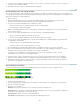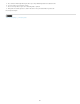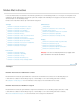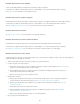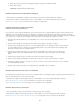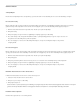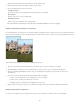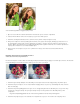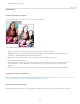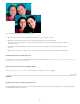Operation Manual
Bewerken met instructies: Foto uitsnijden
U kunt een afbeelding uitsnijden met de Bewerken met instructies-optie Foto uitsnijden.
U kunt alleen het resultaat van de bewerking weergeven, of de afbeelding voor en na de bewerking (horizontaal of verticaal).
Zie Uitsnijden voor meer informatie over het uitsnijden van foto's.
Bewerken met instructies: Kleuren verbeteren
Met de Bewerken met instructies-optie Kleuren verbeteren kunt u de kleurtoon, verzadiging en lichtheid van een afbeelding verbeteren.
U kunt alleen het resultaat van de bewerking weergeven, of de afbeelding voor en na de bewerking (horizontaal of verticaal).
Zie Kleurverzadiging en kleurtoon aanpassen voor meer informatie over het verbeteren van kleuren.
Bewerken met instructies: Niveaus
Zie Aanpassingen met Niveaus voor meer informatie over het gebruik van Niveaus.
Bewerken met instructies: Lichter en donkerder maken
Met de Bewerken met instructies-optie Lichter of donkerder maken kunt u afbeeldingen lichter of donkerder maken.
U kunt alleen het resultaat van de bewerking weergeven, of de afbeelding voor en na de bewerking (horizontaal of verticaal).
Zie Schaduwen en licht aanpassen voor meer informatie over het lichter of donkerder maken van een afbeelding.
Bewerken met instructies: Perfect portret
U kunt in Bewerken met instructies een perfect portret maken door onvolkomenheden te verwijderen en diverse delen van de afbeelding met
gebruiksvriendelijke gereedschappen te verbeteren.
1. Klik in de modus Met instructies in het gedeelte Touchups op de optie Perfect portret.
2. U kunt de structuur van de huid verbeteren.
a. Klik op Slim vervagen toepassen om de huid zachter te laten lijken en rimpels te laten verdwijnen. Zie Slim vervagen voor
informatie over de besturingselementen voor Slim vervagen.
b. Klik op Origineel tonen. Wanneer de originele huid onder de vervaagde huid zichtbaar wordt, kunt u met het penseel
Vervagen de huid zachter maken waar dat nodig is.
c. Klik op Contrast verhogen om de foto helderder te maken.
3. Gelaatstrekken verbeteren
a. Klik op het gereedschap Snel retoucheerpenseel om kleine oneffenheidjes weg te werken. Voor hulp bij het gebruik van
het gereedschap Snel retoucheerpenseel gaat u naar Vlekken en kleine onvolkomenheden verwijderen.
b. Klik op het gereedschap Rode ogen verwijderen om rode stippen in ogen nauwkeurig te verwijderen. Zie Rode ogen
nauwkeurig verwijderen.
c. Klik op Ogen lichter maken om de ogen lichter te maken.
d. Klik op Wenkbrauwen donkerder maken om de wimpers en wenkbrauwen donkerder te maken. Zie Afzonderlijke
gebieden snel lichter of donkerder maken.
e. Klik op het gereedschap Tanden witter maken voor een stralende glimlach.
4. Voeg speciale retoucheerbewerkingen toe.
293